# Plotly
> 原文: [https://pythonbasics.org/plotly/](https://pythonbasics.org/plotly/)
Plotly 是 Python 的制圖模塊。 它可以創建出版物質量的圖表。 它支持多種類型的圖表/圖表,包括折線圖,條形圖,氣泡圖等。
該庫是免費的開放源代碼。 在本教程中,您將學習如何使用 plotly 創建折線圖。 可以將其視為 Matplotlib 的更廣泛的替代方案。
## 示例
### 簡介
從 PyPi 倉庫中安裝。 在新安裝的虛擬環境中,您可以使用程序`pip`進行安裝。
```py
pip install plotly
```
Plotly 提供了用于繪制圖表的 Web 服務。 圖形將保存在您的在線 Plotly 帳戶中。 這是可選的,Plotly 可以脫機使用。
離線繪圖有兩個選項:
* 使用`plotly.offline.plot()`創建和獨立的 HTML。 可以在瀏覽器中打開該文件
* 在 Jupyter Notebook 中脫機工作時,請使用`plotly.offline.iplot()`。
### 在線繪圖
在線繪圖需要在 [plot.ly](https://plot.ly) 上進行計費。
更改為您的用戶名和 [API 密鑰](https://plot.ly/settings/api)
打開文件`~/.plotly/.credentials`并更新您的 API 密鑰。
然后創建此程序:
```py
import plotly.plotly as py
import plotly.graph_objs as go
import numpy as np
py.sign_in(username='voorbeeld', api_key='L0McCrDpID71OLCEgRtK')
mx = [1, 2, 3, 4]
my = [1, 2, 3, 4]
trace = go.Scatter(
x = mx,
y = my
)
data = [trace]
py.plot(data)
```
從終端運行程序。 然后打開 URL [https://plot.ly/organize/home/#/](https://plot.ly/organize/home/#/) ,您的圖表將在其中顯示。
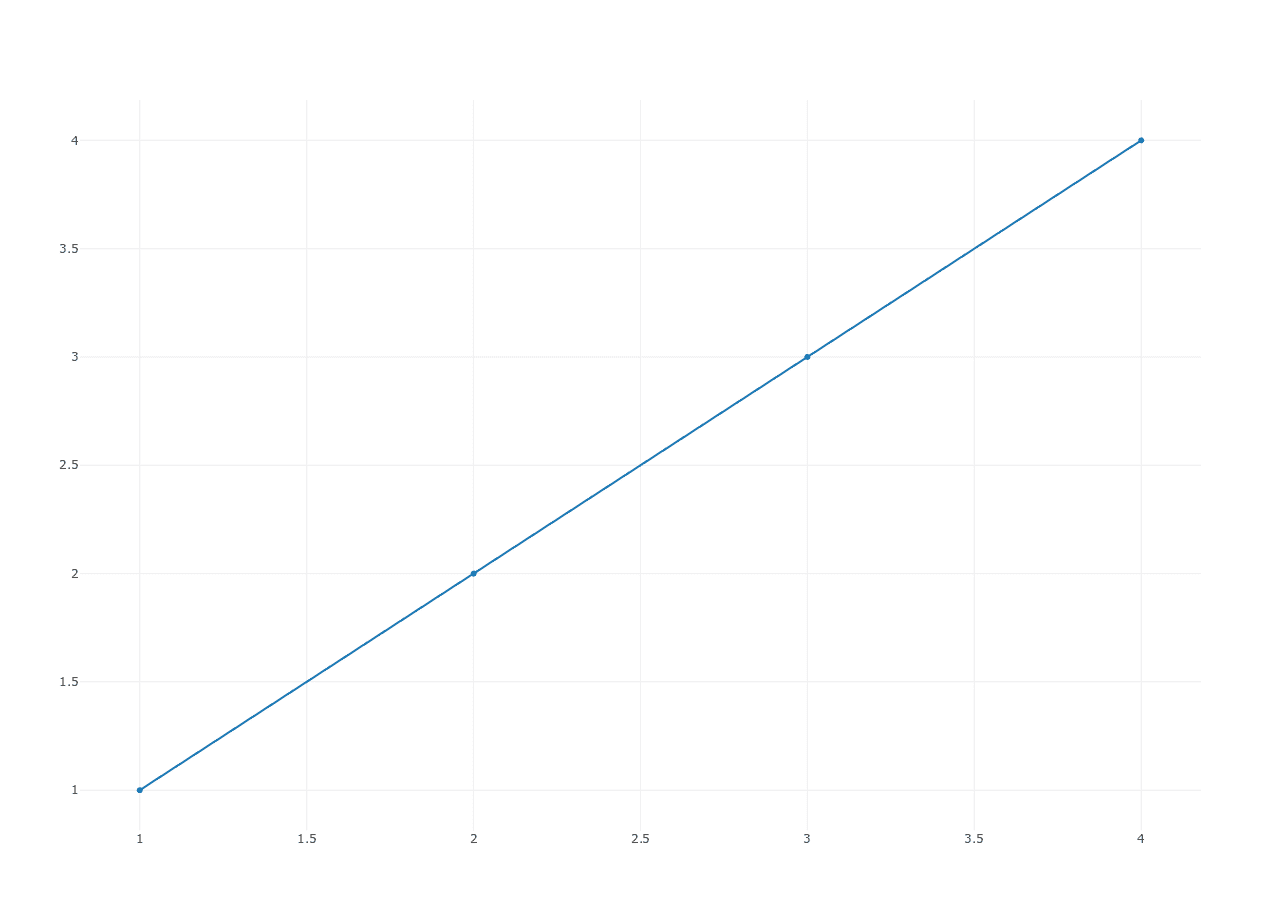
### 獨立 HTML(`plotly.offline.plot`)
下面的代碼創建一個新的 HTML 文件。 使用瀏覽器(Firefox,Chrome)打開時,此 HTML 文件將顯示圖表。
```py
import plotly
import plotly.graph_objs as go
plotly.offline.plot({
"data": [go.Scatter(x=[1, 2, 3, 4], y=[1, 2, 3, 4])],
"layout": go.Layout(title="line chart")
}, auto_open=True)
```
### jupyter 筆記本
另一種方法是使用 jupyter 筆記本(ipython)。 ipython 是一個功能強大的交互式外殼。
您可以使用以下命令安裝
```py
python3 -m pip install jupyter
jupyter notebook
```
這將啟動 Web 服務器。從`/tree`頁面單擊“新建 -> 筆記本 -> python3”。
在代碼框中,粘貼以下代碼:
```py
import plotly
import plotly.graph_objs as go
plotly.offline.init_notebook_mode(connected=True)
plotly.offline.iplot({
"data": [go.Scatter(x=[1, 2, 3, 4], y=[4, 3, 2, 1])],
"layout": go.Layout(title="hello world")
})
```
然后單擊“運行”,該圖表將顯示在代碼下方。
- 介紹
- 學習 python 的 7 個理由
- 為什么 Python 很棒
- 學習 Python
- 入門
- 執行 Python 腳本
- 變量
- 字符串
- 字符串替換
- 字符串連接
- 字符串查找
- 分割
- 隨機數
- 鍵盤輸入
- 控制結構
- if語句
- for循環
- while循環
- 數據與操作
- 函數
- 列表
- 列表操作
- 排序列表
- range函數
- 字典
- 讀取文件
- 寫入文件
- 嵌套循環
- 切片
- 多個返回值
- 作用域
- 時間和日期
- try except
- 如何使用pip和 pypi
- 面向對象
- 類
- 構造函數
- 獲取器和設置器
- 模塊
- 繼承
- 靜態方法
- 可迭代對象
- Python 類方法
- 多重繼承
- 高級
- 虛擬環境
- 枚舉
- Pickle
- 正則表達式
- JSON 和 python
- python 讀取 json 文件
- 裝飾器
- 網絡服務器
- 音頻
- 用 Python 播放聲音
- python 文字轉語音
- 將 MP3 轉換為 WAV
- 轉錄音頻
- Tkinter
- Tkinter
- Tkinter 按鈕
- Tkinter 菜單
- Tkinter 標簽
- Tkinter 圖片
- Tkinter 畫布
- Tkinter 復選框
- Tkinter 輸入框
- Tkinter 文件對話框
- Tkinter 框架
- Tkinter 列表框
- Tkinter 消息框
- Tkinter 單選按鈕
- Tkinter 刻度
- 繪圖
- Matplotlib 條形圖
- Matplotlib 折線圖
- Seaborn 分布圖
- Seaborn 繪圖
- Seaborn 箱形圖
- Seaborn 熱力圖
- Seaborn 直線圖
- Seaborn 成對圖
- Seaborn 調色板
- Seaborn Pandas
- Seaborn 散點圖
- Plotly
- PyQt
- PyQt
- 安裝 PyQt
- PyQt Hello World
- PyQt 按鈕
- PyQt QMessageBox
- PyQt 網格
- QLineEdit
- PyQT QPixmap
- PyQt 組合框
- QCheckBox
- QSlider
- 進度條
- PyQt 表格
- QVBoxLayout
- PyQt 樣式
- 編譯 PyQt 到 EXE
- QDial
- QCheckBox
- PyQt 單選按鈕
- PyQt 分組框
- PyQt 工具提示
- PyQt 工具箱
- PyQt 工具欄
- PyQt 菜單欄
- PyQt 標簽小部件
- PyQt 自動補全
- PyQt 列表框
- PyQt 輸入對話框
- Qt Designer Python
- 機器學習
- 數據科學
- 如何從機器學習和 AI 認真地起步
- 為什么要使用 Python 進行機器學習?
- 機器學習庫
- 什么是機器學習?
- 區分機器學習,深度學習和 AI?
- 機器學習
- 機器學習算法比較
- 為什么要使用 Scikit-Learn?
- 如何在 Python 中加載機器學習數據
- 機器學習分類器
- 機器學習回歸
- Python 中的多項式回歸
- 決策樹
- k 最近鄰
- 訓練測試拆分
- 人臉檢測
- 如何為 scikit-learn 機器學習準備數據
- Selenium
- Selenium 瀏覽器
- Selenium Cookie
- Selenium 執行 JavaScript
- Selenium 按 ID 查找元素
- Selenium 無頭 Firefox
- Selenium Firefox
- Selenium 獲取 HTML
- Selenium 鍵盤
- Selenium 最大化
- Selenium 截圖
- Selenium 向下滾動
- Selenium 切換到窗口
- Selenium 等待頁面加載
- Flask 教程
- Flask 教程:Hello World
- Flask 教程:模板
- Flask 教程:路由
